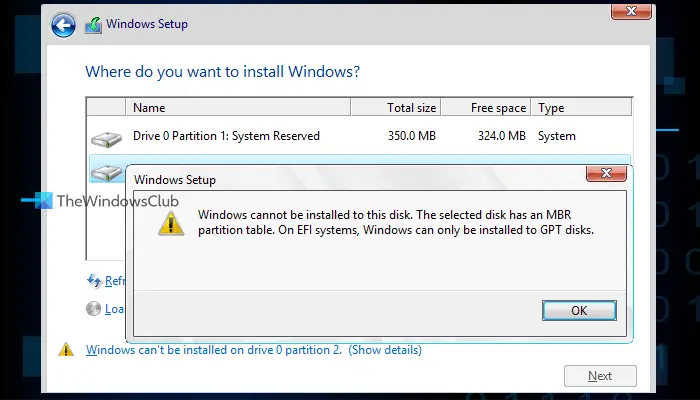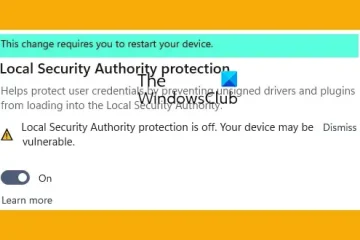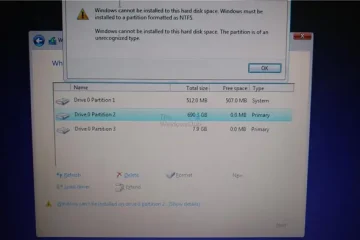Alcuni utenti hanno segnalato che quando tentano di installare il sistema operativo Windows sul proprio disco rigido, il processo di installazione viene interrotto. Non appena si preme il pulsante Installa ora nel processo di installazione di Windows, l’installazione di Windows non riesce e l’installazione di Windows mostra Impossibile installare Windows su questo disco, Il disco selezionato ha invece una tabella delle partizioni MBR errore. Se anche tu affronti questo problema, allora ci sono un paio di soluzioni che puoi usare per risolverlo.
Windows non può essere installato su questo disco. Il disco selezionato ha una tabella delle partizioni MBR. Sui sistemi EFI, Windows può essere installato solo su dischi GPT.
La causa principale di questo problema è quando il tipo di BIOS non è supportato dallo stile di partizione del disco rigido. Se il tuo computer ha un BIOS UEFI, allora supporta i dischi in stile partizione GPT. Pertanto, solo la partizione GPT o il disco in stile GUID possono essere utilizzati per installare Windows su un sistema EFI. D’altra parte, se disponi di un BIOS legacy, supporta i dischi in stile partizione MBR per l’installazione di Windows.
Correzione Il disco selezionato ha una tabella delle partizioni MBR
Ecco le soluzioni da risolvere Il disco selezionato presenta un problema con la tabella delle partizioni MBR:
Disabilita origini di avvio EFIConverti la partizione MBR in GPT.
Controlliamo entrambe le opzioni.
1] Disabilita origini di avvio EFI
Questa correzione ha funzionato per alcuni utenti e potrebbe anche essere utile per risolvere il tuo problema. Quindi, per prima cosa controlla se puoi disabilitare EFI Boot Sources o UEFI Boot Sources, se possibile.
Ecco un esempio di come puoi farlo su un dispositivo HP. I passaggi sarebbero simili per altri dispositivi. Innanzitutto, accedi alla configurazione del BIOS utilizzando il tasto di scelta rapida F10. Successivamente, accedi al menu Ordine di avvio dal menu Archiviazione. Ora vedrai UEFI Boot Sources che puoi disabilitare usando il tasto di scelta rapida F5.
Infine, nel menu File, usa l’opzione Salva modifiche e riavvia il sistema. Esegui il processo di installazione di Windows e controlla se mostra lo stesso errore o continua la configurazione per l’installazione.
Correlati: Windows non può essere installato su questo disco, il disco selezionato è dello stile di partizione GPT
2] Converti la partizione MBR in GPT
Come accennato all’inizio, se il tuo sistema ha un BIOS UEFI, per installare Windows su di esso, dovrai disporre di un disco in stile partizione GPT. Ma, se la partizione MBR è presente, devi prima convertire la partizione MBR in GPT. Per fare ciò, puoi utilizzare l’utilità DISKPART integrata.
Prima di procedere ulteriormente, tieni presente che questa azione comporterà la perdita di dati quando il disco rigido viene cancellato. Pertanto, devi prima eseguire il backup dei dati memorizzati sul tuo disco rigido. Sebbene ci siano alcune opzioni per convertire MBR in GPT senza perdita di dati, potresti ritrovarti con alcuni errori. Pertanto, si consiglia di eseguire il backup di tutti i dati. Successivamente, segui questi passaggi:
Collega il supporto di installazione di Windows al tuo sistemaInizia il processo di installazione di WindowsQuando viene visualizzata la schermata di installazione di Windows, premi il tasto di scelta rapida Maiusc+F10Si aprirà una finestra del prompt dei comandi come amministratore Ora esegui il comando diskpart Inserisci il comando list disk ed eseguilo. Questo mostrerà l’elenco dei dischi rigidi collegati al tuo PCSeleziona il disco rigido per il quale riscontri questo problema. Ad esempio, se il numero del disco è 0, esegui il comando select disk 0 Ora il disco è selezionato, esegui il comando clean per cancellarlo Infine, esegui il comando convert GPT. Questo convertirà il tuo disco rigido da MBR a GPTEsci dalla finestra CMDContinua il processo di installazione di Windows. Il problema ora dovrebbe essere risolto.
Spero che queste soluzioni ti siano d’aiuto.
Ora leggi: Windows non può essere installato su questo disco, il disco potrebbe guastarsi a breve
Come rimuovo una tabella di partizione MBR?
Per rimuovere un disco in stile partizione MBR, è necessario convertirlo in un disco con tabella di partizione GUID che utilizza UEFI. A tale scopo, è possibile utilizzare l’utilità della riga di comando DISKPART, Gestione disco o uno strumento di terze parti. Questa operazione cancella tutte le partizioni sul disco e ovviamente tutti i dati. Pertanto, è necessario eseguire il backup dei dati prima di eliminare o pulire un disco di partizione MBR.
Correlato:
Come posso correggere l’errore da MBR a GPT senza perdere data?
Se utilizzi l’utility MBR2GPT e la conversione non riesce, non dovrebbero verificarsi perdite di dati. Tuttavia, se la conversione fallisce con qualche errore e devi risolverlo, usa le soluzioni a seconda dell’errore che è apparso. Ad esempio, se MBR2GPT non riesce a trovare spazio per l’errore della partizione di sistema EFI, è necessario verificare se il disco è crittografato. Se sì, sbloccalo. Oltre a ciò, dovresti anche deframmentare l’unità C e rimpicciolirla, eseguire MBR2GPT in WinPE, ecc.
Leggi dopo: Come verificare se un disco utilizza GPT o la partizione MBR su PC Windows.